Αυτό είναι το δεύτερο μέρος για το εργαλείο Στούντιο SUSE, για να διαβάσετε το πρώτο μέρος κάντε κλικ Aquí. Στο πρώτο μέρος εξήγησα λίγο τη διεπαφή του Στούντιο SUSE, στα ακόλουθα μέρη θα προσπαθήσω να εξηγήσω λεπτομερώς το εργαλείο, και όπου βρίσκεται πραγματικά η ισχύς αυτού του εργαλείου, η ενότητα λογισμικό και του διαμόρφωση. Σε αυτό το δεύτερο μέρος θα εξετάσω την ενότητα λογισμικό.
Ενότητα λογισμικού στο Suse Studio
Σε αυτήν την ενότητα μπορούμε να επιλέξουμε το λογισμικό που θα διαθέτει η νέα μας διανομή από προεπιλογή. Στην καρτέλα λογισμικό Υπάρχουν τρεις ενότητες που είναι: Πηγές λογισμικού, Επιλεγμένο λογισμικό y Αναζήτηση λογισμικού.
Πηγές λογισμικού
Σε αυτήν την ενότητα μπορούμε να επιλέξουμε το αποθετήρια και αρχεία RPM από όπου θα μπορέσουμε να προσθέσουμε το λογισμικό που χρειαζόμαστε για τις διανομές μας. Εδώ μπορούμε να δούμε δύο σημαντικά πράγματα: τα αποθετήρια και τα αρχεία που έχουμε προσθέσει αυτή τη στιγμή και δύο κουμπιά όπου μπορούμε να προσθέσουμε περισσότερα αποθετήρια ή περισσότερα αρχεία RPM.
Για να προσθέσετε ένα αποθετήριο, κάντε κλικ στο κουμπί Προσθέστε αποθετήρια και μια μηχανή αναζήτησης θα εμφανιστεί όπου εισάγοντας το όνομα ενός πακέτου ή ενός ονόματος αποθετηρίου, θα αναζητήσει το όνομα του αποθετηρίου και τα πακέτα μέσα σε αυτό.
Θα μας δείξει το αποτέλεσμα παρακάτω με ένα κουμπί για να προσθέσουμε το αποθετήριο, το όνομα του αποθετηρίου, τη δυνατότητα προβολής των πακέτων που περιέχουν τη λέξη που αναζητήθηκε και μια γραμμή δημοτικότητας αυτού του αποθετηρίου:
Για να μπορείτε να προσθέσετε τα αποθετήρια με το χέρι πρέπει να κάνετε κλικ στο κουμπί Εισαγωγή νέου αποθετηρίου που βρίσκεται πάνω δεξιά. Κάνοντας κλικ στο κουμπί μας οδηγεί σε ένα άλλο παράθυρο όπου υπάρχουν δύο επιλογές για να προσθέσετε το αποθετήριο, με το όνομα έργου:
ή με το URL:
Για να προσθέσετε ένα αρχείο RPM στις πηγές μας πρέπει να κάνετε κλικ στο κουμπί Μεταφόρτωση RPM. Εδώ θα εμφανιστεί ένα παράθυρο με δύο κουμπιά. Το κουμπί Μεταφόρτωση RPM Θα ανοίξει ένα παράθυρο από το οποίο θα πρέπει να επιλέξουμε το RPM που θέλουμε να ανεβάσουμε από τον υπολογιστή μας:
Το άλλο κουμπί Προσθήκη από τον Ιστό (URL) μας οδηγεί σε άλλο παράθυρο όπου πρέπει να υποδείξουμε το URL του πακέτου:
Για να μπορέσουμε να εξαλείψουμε ένα αποθετήριο ή ένα αρχείο, απλώς όπου τα έχουμε καταχωρήσει τοποθετούμε το ποντίκι πάνω του και "Χ" για να μπορείτε να το αφαιρέσετε με ένα απλό κλικ.
Επιλεγμένο λογισμικό
Σε αυτήν την ενότητα έχουμε μια λίστα με τα πακέτα που έχουμε προσθέσει στη διανομή μας. Για να προσθέσετε ένα πακέτο, παρακάτω όπου αναφέρονται, έχουμε ένα κουμπί που λέει Γρήγορη προσθήκη, κάντε κλικ και θα εμφανιστεί μια μηχανή αναζήτησης όπου τοποθετώντας το όνομα του πακέτου και κάνοντας κλικ στο κουμπί Πρόσθεση θα προσθέσει απευθείας το πακέτο στη λίστα.
Για να διαγράψετε ένα πακέτο, κάντε το ίδιο όπως στην ενότητα Πηγές λογισμικού.
Αναζήτηση λογισμικού
Σε αυτήν την ενότητα μπορούμε να αναζητήσουμε τα πακέτα που θέλουμε για τη διανομή μας. Υπάρχουν δύο μέρη, σε ένα μπορούμε να χρησιμοποιήσουμε τη μηχανή αναζήτησης για να βάλουμε το όνομα του πακέτου και να το επιλέξουμε στο παράθυρο που εμφανίζεται κάνοντας κλικ στο κουμπί Πρόσθεση:
Το άλλο μέρος αποτελείται από πολλά εικονίδια όπου το λογισμικό οργανώνεται από κατηγορίες. Εάν κάνουμε κλικ σε ένα εικονίδιο, θα εμφανιστεί ένα παράθυρο με όλα τα πακέτα που περιέχει κατηγορία και προσθέστε τα κάνοντας κλικ στο κουμπί Πρόσθεση:
Μέχρι στιγμής το δεύτερο μέρος για Στούντιο SUSE, στο επόμενο μέρος θα μιλήσω για την καρτέλα διαμόρφωση.
Fuentes:

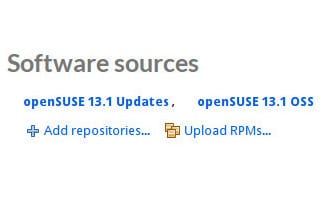
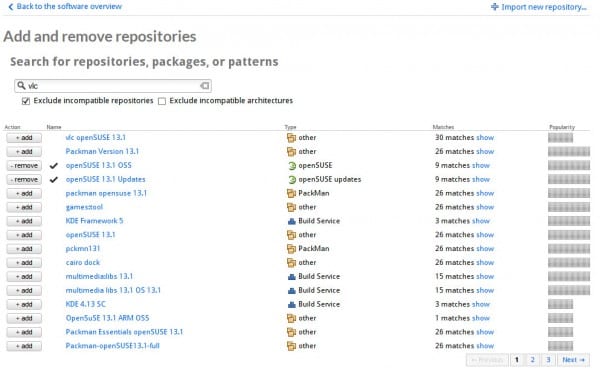
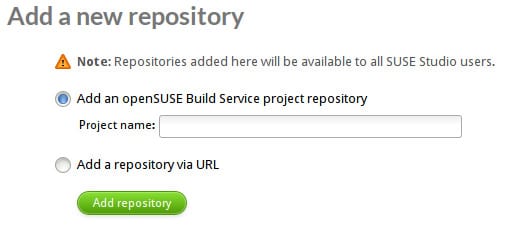
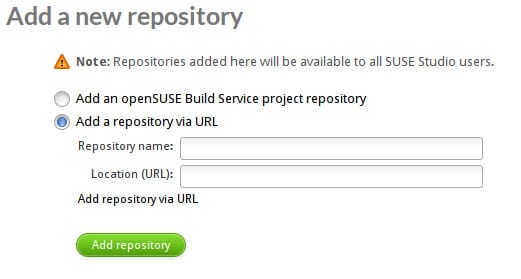
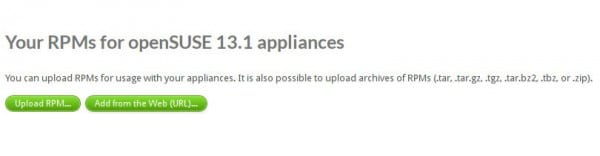
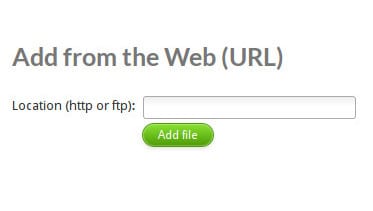
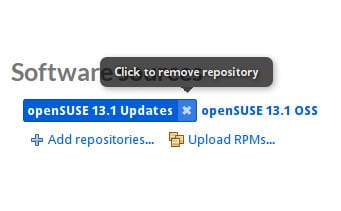
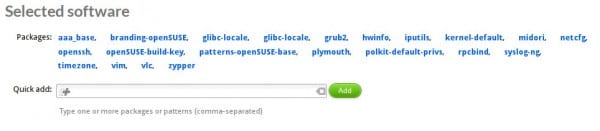
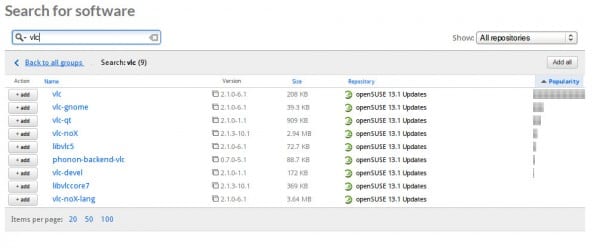
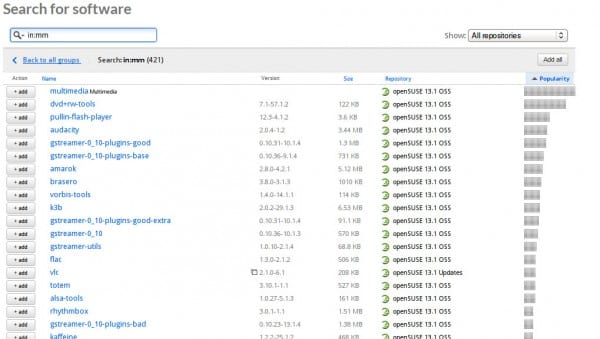
Πολύ καλά, ευχαριστώ.
Ο δάσκαλος είναι εξαιρετικός. Αυτό σας κάνει να θέλετε να δοκιμάσετε το SuSE / OpenSuSE.
Μια ερώτηση, μπορείτε να συνδεθείτε στο SUSE Studio με λογαριασμό Google; Είμαι με τον λογαριασμό για λίγες μέρες χωρίς κανένα πρόβλημα, αλλά τώρα, όταν συνδέομαι, μου λέει "Σφάλμα Μη έγκυρο όνομα χρήστη ή κωδικός πρόσβασης".
Σήμερα δεν έχω προβλήματα με τον λογαριασμό Gmail. Συνδέομαι σωστά